PC初心者がゲーミングPC選びや自作PCのパーツ選びで、自作経験者に意見を求めると「メモリーがなんで1枚なの?2枚組でデュアルチャネルにするのは必須だよ。」というアドバイスを頂けることがある(価格コムとか)。
しかし、デュアルチャネルは本当に必須なのか?。実際にシングルチャネルと「性能の差」を検証して確かめることに。
シングルチャネルとデュアルチャネルとは?
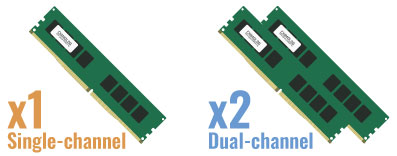
まず基本の「キ」から解説。
最近のCPUのほとんどは、複数のメモリーを「並列化」することで、メモリーの帯域幅(=データの転送量)を2倍以上にブーストする技術に対応しています。
| メモリーの枚数 | チャネル | 帯域幅(理論値) | 対応CPU(代表例) |
|---|---|---|---|
| 1枚 | シングルチャネルSingle-channel | 1倍 | 全てのCPUが対応 |
| 2枚組 | デュアルチャネルDual-channel | 2倍 | ほとんどのCPUが対応 |
| 3枚組 | トリプルチャネルTriple-channel | 3倍 | 第1世代のCore i7 Extreme / Xeonなど |
| 4枚組 | クアッドチャネルQuad-channel | 4倍 | 第3世代以降のCore i7 Extreme / AMD Opteron / AMD Ryzen Threadripperなど |
| 6枚組 | ヘキサチャネルSix-channel | 6倍 | サーバー向けCPU「Qualcomm Centriq」や「Xeon Scalableシリーズ」など |
| 8枚組 | オクタチャネルEight-channel | 8倍 | サーバー向けCPU「AMD EPYC」や「Cavium ThunderX2」など |
表にまとめるとこの通り。現時点で、メモリーのマルチチャネル技術は最大で8チャネルまで存在しており、6チャネル以上はごく一部のサーバー向けCPUで使用可能です。
ゲーミングPCや普通の自作PCで、もっぱら使われているのはデュアルチャネル(2チャネル)で、低予算なゲーミングPCや格安自作PCではシングルチャネルが採用されている傾向。
デュアルチャネルで期待できるメリット(効果)
では肝心の「期待できるメリット」について、PC初心者向けに分かりやすくイラストで図解してみる。
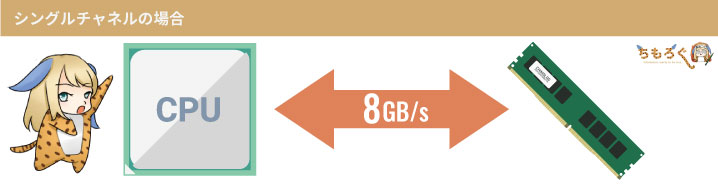
シングルチャネルはメモリー1枚だけで、CPUとデータのやり取りを行います。1秒間あたり8 GBのデータを転送できるメモリーなら、転送量は8 GB x1で合計8 GBと計算できる。
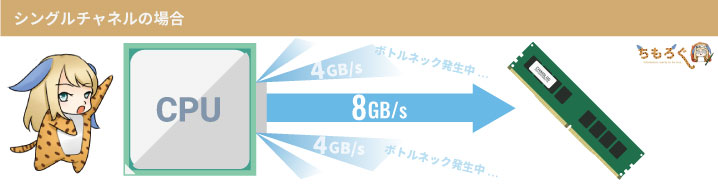
さて…、このメモリーの転送量は、言い換えると「蛇口の太さ」です。CPUが本当は16 GBくらいのデータをメモリーへ送ろうと思っても、蛇口は8 GBの太さしか無いので8 GBの速度でしかデータを送れない。
本当に必要なデータ転送量に対して、データの通り道(蛇口の太さ)が不足し、結果的にパソコンが本来の性能を出せなくなることがある。このことを「ボトルネック」と呼ぶ。
「ボトルネック」は様々なPCパーツの性能を押し下げることになり得る原因で、例えばグラフィックボードの足を引っ張ってフレームレートを出づらくしたり、ファイルの圧縮を遅くしたり…などなど。問題の原因になりやすい。
メモリーの帯域幅も影響するけれど、CPUの性能もグラフィックボードに大きな影響力を持っている。「グラボのボトルネック」について知りたい人は、以下の記事もついでに読むことをオススメ。
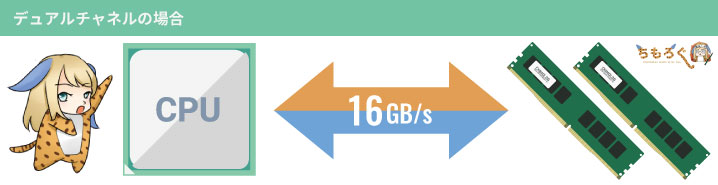
一方、デュアルチャネルは2枚のメモリーを使って、CPUとデータのやり取りを行う。1秒間あたり8 GBのデータを送れるメモリーなら、転送量は8 GB x2で合計16 GBと計算できる。
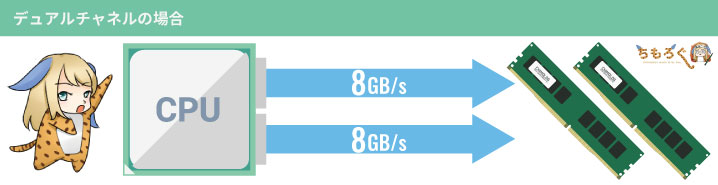
イメージとしては、太さが8 GBの蛇口を2本に増やすということ。一度に流せる水の量(データの量)をほぼ2倍にまで増やすため、パソコンが持っている本来の性能を出しやすい環境になる。


シングルチャネルとデュアルチャネルで性能比較
ここまでの解説で、理屈では「メモリーの転送量が少ないと、ボトルネックが発生して性能が出づらくなる。」ということが理解できたと思います。しかし問題は、本当に性能が低下するのか?…ということ。
確かめる方法はとてもシンプル。実際にシングルチャネルとデュアルチャネルを切り替えて、各種ベンチマークやゲーミングでどれくらい性能が変化するのかを計測してみるだけ、です。
検証に使ったPCスペック

検証に使うメインマシンは「ちもろぐ専用ベンチ機」です。
| テスト環境 | パーツ | 備考 / 詳細 |
|---|---|---|
| CPU | Core i7 8086K @4.9GHz | RTX 2080 Tiに合わせて4.9 GHzにOCを施す |
| 冷却 | NZXT X62 | 280mm簡易水冷ユニット |
| グラボ | RTX 2080 Ti | 3連ファン仕様のMSI Gaming X Trio |
| メモリ | DDR4メモリ(2枚組) | G.Skill Sniper X |
| DDR4メモリ(1枚) | TeamGroup Elite | |
| マザーボード | Intel Z370 | Gigabyte AORUS Ultra Gaming |
| SSD | SATA 250GB | Samsung 860 EVO M.2 |
| SATA 2TB | Micron 1100 2TB | |
| 電源ユニット | 1200W(80+ Platinum) | Toughpower iRGB PLUS 1200W |
| OS | Windows 10 Pro 64bit | Ver 1803 |
| ドライバ | NVIDIA 411.63 WQHL | RTXシリーズ対応ドライバ |
| ディスプレイ | 1920 x 1080 @144Hz | BenQ XL2536 |
ボトルネックが出やすいように、あえてハイエンドなスペックにしました。CPUを4.9 GHzにオーバークロックし、グラフィックボードは今のところ「最強」のRTX 2080 Tiを使っている。
これだけハイスペックにしておけば、おそらくシングルチャネルの遅さが原因で性能低下が発生するはず。

- Team ELITE(TED416G2400C16BK)
- G.Skill SniperX(F4-3600C19D-16GSXWB)
検証に使ったDDR4メモリーは以上の2種類。
シングルチャネルの検証は、この16GBメモリーで行います。
デュアルチャネルの検証は、G.Skillの8GBメモリーを2枚使う。合計16GBで揃えてあります。
| メモリーの設定 | |
|---|---|
| シングルチャネル | 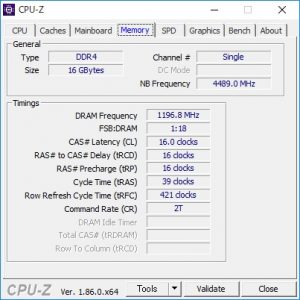 |
| デュアルチャネル | 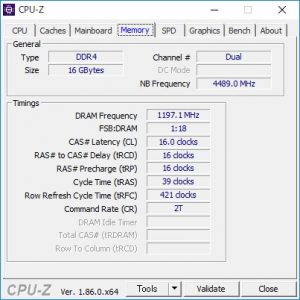 |
容量だけでなく、メモリーのクロック周波数とレイテンシの設定もほぼ同じ状態に調整した。これで純粋に、メモリのチャネルによる影響だけを検証できる。
メモリーの帯域幅(蛇口の太さ)を検証
実際にシングルチャネルからデュアルチャネルになると、どれくらいメモリーの帯域幅(蛇口の太さ)が変化するのか。SiSoft SandraとMaxxMEMというソフトで計測しておく。
SiSoft Sandraでメモリーの帯域幅を計測
完全に2倍ではなく、約1.7倍くらいの帯域幅にスピードアップしています。
MaxxMEMでメモリーの帯域幅を計測
MaxxMEMで計測すると、約1.5倍程度までスピードアップ。ただ、MaxxMEMは2014年以降、更新されていないソフトなので、もしかすると微妙に遅い結果が出ているかもしれない。


CPUの性能はどれくらい変化するか?
レンダリング速度

Cinebench R15はCPU用の定番ベンチマーク。CPUにレンダリングを実行させて、終わるまでに掛かった時間からスコアを算出する。CPUの持っている理論上の性能を最大限に引き出せるので、傾向が分かりやすい。
Cinebench R15 / マルチスレッド性能
結果はこの通り。本心を言うと、ビックリです。まさかCinebench程度のベンチマークで、シングルチャネルの影響が出るとは思っていなかったので。
計算速度
Euler3Dは流体力学の計算をCPUに実行させることで、CPUの計算速度を計測するベンチマーク。単位はHz(ヘルツ : 1秒間あたりの計算回数)で示され、数値が大きいほど優秀です。
Euler3D Benchmark / 計算速度
シングルチャネルの場合は、約5400回(秒あたり)の速度だったが、デュアルチャネルにすると一気に約6800回(秒あたり)にまで速度が跳ね上がりました。
約27%も性能アップしており、純粋な計算処理において、メモリーの帯域幅はかなり重要という示唆が得られました。
圧縮と解凍
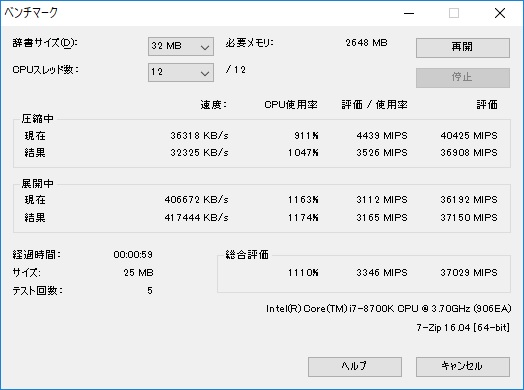
7-Zipは非常に有名なフリー解凍ソフト。付属のベンチマークツールを使って、CPUの解凍と圧縮の処理スピードを計測する。単位はMIPSですが、スコアのようなものと思えばOK。
7-Zip Benchmark / 圧縮と解凍
シングルチャネルデュアルチャネル
結果はこの通りで、解凍はあまり変化しないが、圧縮の場合は20%近い性能アップを実現。圧縮はメモリーを大量に使うため、大きいファイルの圧縮ほど、メモリー帯域幅の影響を受けると思います。
動画エンコード
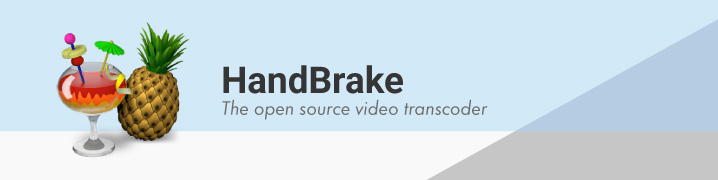
無料の動画エンコードソフトといえば「Handbrake」。このソフトを使って、1GBのアニメファイルをエンコードして、ログに残された「平均フレームレート」で性能の比較を行う。
Handbrake / x264(エンコード速度)
処理が早い「x264」では、意外と大きい性能差が出ました。約11%も速度に違いが出ているのは驚き。
Handbrake / x265(エンコード速度)
処理が遅くなる「x265」では、ほとんど同じ結果に。
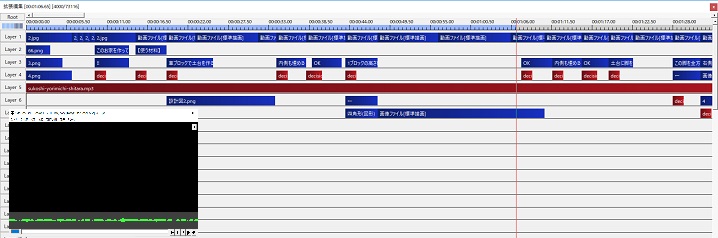
Handbrakeだけでなく、無料の動画編集ソフト「Aviutl」を使った場合のエンコード速度も計測してみた。
Aviutl / x264(エンコード速度)
やっぱり「x264」だと、デュアルチャネルの効果が大きいですね。10%くらい速くなっています。
Photoshop CC 2018

バッチファイルを使ってPhotoshop CC 2018を実際に動作させ、各処理に掛かった時間から総合スコアを割り出します。実測値に基づいたPhotoshopの動作検証が可能。
Photoshop CC 2018 / Benchmark
シングルチャネルデュアルチャネル
傾向としては、デュアルチャネルになると一般的な処理が遅くなって、メモリーを大量に消費するフィルター系とPhotomerge処理は大幅に高速化。GPU支援を受ける処理も大幅に速くなっている。
Photoshopのようなアプリケーションでも、メモリーの帯域幅は非常に重要だということが分かった。
ゲーミング性能はどれくらい変化するか?
FINAL FANTASY 14 : 紅蓮のリベレーター
| メモリ | デュアルチャネル | シングルチャネル |
|---|---|---|
| 結果 |  |  |
| 20544 | 18971 | |
| 性能差 | +8.3% | |
比較的メモリーの性能に影響を受けやすいFF14では、約8%もの性能差が出現した。
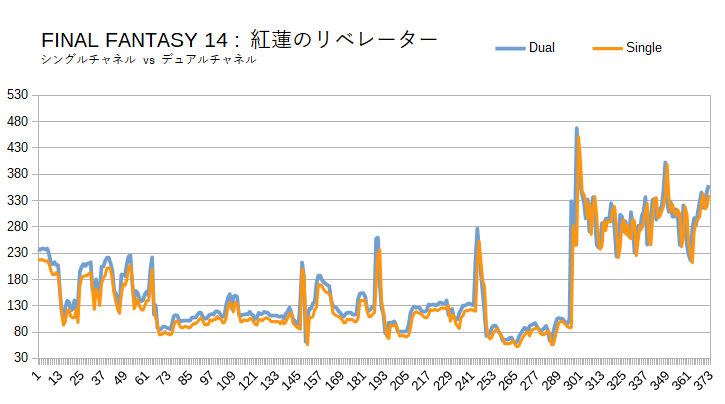
FF14 : 紅蓮のリベレーター / 最高品質 / 1920 x 1080
平均フレームレートを計測してみると、シングルチャネルとデュアルチャネルでキレイに差が出ているのが分かりやすい。フレームレートの違いは約11%ほど。
FINAL TANTASY XV
| メモリ | デュアルチャネル | シングルチャネル |
|---|---|---|
| 結果 | 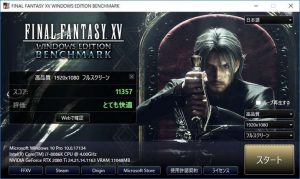 |  |
| 11357 | 9488 | |
| 性能差 | +19.7% | |
FF15は更にボトルネックが発生しており、デュアルチャネルにすると20%も性能が伸びてしまった。これはグラボのグレード間の性能を埋めてしまうほどの差です。
約9500点だと、だいたい1ランク下のRTX 2080と互角の性能ですから、ハイエンドなグラボを使うならメモリーのチャネル数はバカにできません。
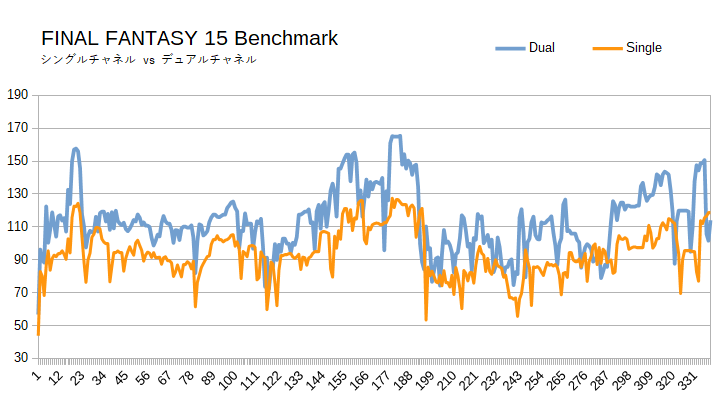
FF15 : ベンチマーク / 高品質 / 1920 x 1080
フレームレートを計測してグラフにすると、ハッキリと性能差が見て取れます。
Unigine Heaven
| メモリ | デュアルチャネル | シングルチャネル |
|---|---|---|
| 結果 | 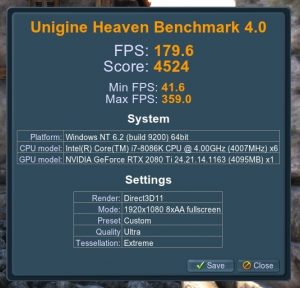 |  |
| 4524 | 4492 | |
| 性能差 | +0.7% | |
重量級のフルHD向けのベンチマーク「Unigine Heaven」では、あまり性能差は出なかった。このベンチマークはもしかすると、グラボ以外の影響を受けにくいように設計されている可能性があるのかも。
Cinebench OpenGL
| メモリ | デュアルチャネル | シングルチャネル |
|---|---|---|
| 結果 | 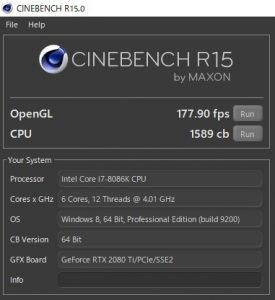 | 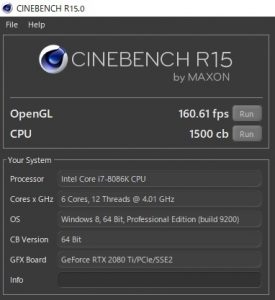 |
| 177.9 fps | 160.6 fps | |
| 性能差 | +10.8% | |
Cinebench R15 / OpenGL処理
CinebenchはCPUレンダリングだけでなく、グラボを使ったレンダリングもテストできる。検証してみると、性能差は約11%も出ました。恐ろしい。
CS:GO
| プレイ画面 | 設定内容 |
|---|---|
 |  |
| マップ「Dust II」の外郭を1周した後、中央に移動 | |
CS:GO / 最高画質 / 1920 x 1080
CS:GOのようにフレームレートを叩き出しやすいゲームなら、ボトルネックは顕著に出やすいと推測していたが、実際に計測した結果はこの通り。
CS:GOはシングルチャネルの帯域幅でも、問題ないくらいに扱っているデータ量が少ないということですね。蛇口が狭くても間に合っている様子。
Rainbow Six Siege
| プレイ画面 | 設定内容 |
|---|---|
 | 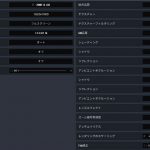 |
| 付属のベンチマークを実行し、リザルトを記録 | |
Rainbow Six Siege / 超高設定 / 1920 x 1080
レインボーシックスシージでは、約3.4%と非常に少ない性能差に落ち着いた。レインボーシックスシージもCS:GOと同様、シングルチャネルで問題ないようです。
Overwatch
| プレイ画面 | 設定内容 |
|---|---|
 | 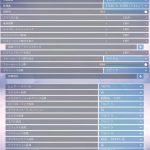 |
| 練習場にて1周ランニング | |
Overwatch / エピック設定 / 1920 x 1080
オーバーウォッチは約2.6%の性能差。
さて、ここまでの軽いゲームを中心に検証してきた結果。軽いゲームはそれほどメモリーの帯域幅を必要としていない傾向が強いことが分かった。なので、次は重たいゲームを検証していく。
PUBG
| プレイ画面 | 設定内容 |
|---|---|
 |  |
| トレーニングマップにて1周ランニング | |
PUBG / ウルトラ設定 / 1920 x 1080
PUBGは想像以上にデュアルチャネルが効いており、シングルチャネルと比較してフレームレートは約30%も伸びるという驚愕の結果でした。
あまりにも性能差が出るので、システムを再起動してから検証し直すなど、念を入れてみたが結果は変わらずだった。PUBGはメモリーがかなり大事ということです。
黒い砂漠
| プレイ画面 | 設定内容 |
|---|---|
 | 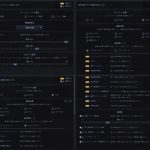 |
| 都市カルフェオンの内部と近郊を馬でスプリント移動 | |
黒い砂漠 / リマスター画質 / 1920 x 1080
重量級のMMORPG「黒い砂漠」のリマスター画質(2番目に重たい設定)にて検証。約18%の性能差が出ました。やはり…重たいゲームだとデュアルチャネルは効果てきめんですね。
DOOM
| プレイ画面 | 設定内容 |
|---|---|
 |  |
| マップ「UAC」にて序盤プレイ | |
DOOM / ウルトラ設定 / 1920 x 1080
DOOMは約9%の性能差に留まった。
Grand Theft Auto V
| プレイ画面 | 設定内容 |
|---|---|
 |  |
| トレバーの自宅からビル街まで車で移動 | |
Grand Theft Auto V / 最高設定 / 1920 x 1080
GTA Vは約20%と、大きな性能差が出現。
モンスターハンターワールド
| プレイ画面 | 設定内容 |
|---|---|
 |  |
| マップ「古代樹の森」にて、スポーン位置から樹木中心まで移動 | |
モンスターハンターワールド / 最高設定 / 1920 x 1080
非常に重たい動作のモンスターハンターワールドは、見ての通りかなり大きな性能差が出た。約24%もの差が出ており、デュアルチャネルの効果がしっかりと出ている。
Rise of the Tomb Raider
| プレイ画面 | 設定内容 |
|---|---|
 | 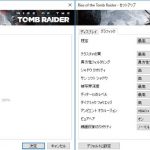 |
| 付属ベンチマークを「最高」設定で実行 | |
Rise of the Tomb Raider / 最高設定 / 1920 x 1080
トゥームレイダーは約22%の性能差。アンチエイリアシング(AA)や異方性フィルタリングをガッツリと入れているとほど、メモリーの使用量は増え、結果的に帯域幅がボトルネックになりやすい傾向ですね。
Witcher 3
| プレイ画面 | 設定内容 |
|---|---|
 |  |
| 場所は分からんが、とある村の周辺をグルリと1周ウォーキング | |
Witcher 3 / 最高設定(HairWorks無し) / 1920 x 1080
NVIDIA HairWorks(=異様に重たい設定)を無効化して計測。それでも、約20%のボトルネックがしっかりと出てしまった。
マインクラフト
| プレイ画面 | 設定内容 |
|---|---|
 | 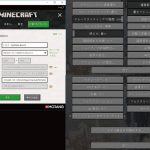 |
| クリエイティブモードで筆者作のマップを360°見渡す | |
マインクラフト / 描画 : 32チャンク / 1920 x 1080
描画チャンクは「32」、許容メモリーは「4GB」に設定。Optifineは導入済み。シェーダーを一切入れず、チャンクを100%フルロードした状態でフレームレートを計測する。
すると、しっかりとボトルネックが発生します。意外な事実ですが、マインクラフトは見た目よりずっと負荷の大きいゲームです。特に32チャンクのフルロードはAAA級ゲームに決して劣らない重さになる。
ここにKUDAなど、有名なシェーダーを入れると一気に平均30fpsに下落するが、今回の目的はボトルネックを確認することなので、シェーダーは検証しません。
平均パフォーマンス
平均性能 / グラボ : RTX 2080 Ti / 1920 x 1080
ここまでの検証結果を平均化すると、シングルチャネルとデュアルチャネルの性能差は「約11.5%」で確定です。
さすが「RTX 2080 Ti」。GTX 1060程度ならデュアルチャネルにしても性能差は微々たるモノですが、最強クラスのグラボが相手なら、デュアルチャネルの効果は非常に大きい。


まとめ:特に理由が無いなら「デュアルチャネル」でOK
シングルチャネルとデュアルチャネルの性能差は大きい
| メモリー | デュアルチャネル | シングルチャネル | 性能差 |
|---|---|---|---|
| 帯域幅SiSoft Sandraで計測 | 23.58 GB/s | 14.25 GB/s | +65.5% |
| 帯域幅Maxx MEMで計測 | 26.97 GB/s | 18.19 GB/s | +48.3% |
| レンダリングCinebench R15で計測 | 1589 cb | 1500 cb | +5.9% |
| 計算速度Euler 3D Benchmark | 6.847 Hz | 5.375 Hz | +27.4% |
| 圧縮7-Zip Benchmark / 圧縮 | 34854 MIPS | 27315 MIPS | +27.6% |
| 解凍7-Zip Benchmark / 解凍 | 41563 MIPS | 41095 MIPS | +1.1% |
| 動画エンコードHandbrake / x264 | 95.48 fps | 86.05 fps | +11.0% |
| 動画エンコードHandbrake / x265 | 49.53 fps | 48.74 fps | +1.6% |
| 動画エンコードAviutl / x264 | 74.5 秒 | 83.7 秒 | +12.3% |
| Photoshop CCPhotoshop Benchmark / 総合 | 884.4 | 876.8 | +0.9% |
| Photoshop CCPhotoshop Benchmark / GPU | 93.8 | 80.3 | +16.8% |
| 平均帯域幅は計算に含めない | +11.6% | ||
同じCore i7 8086K(@4.9 GHz)でメモリー容量も16 GBで同じでも、メモリーが1枚か2枚かの違いがここまでCPU性能に影響を与えることが判明した。
特にメモリーをよく使う処理において、帯域幅が2倍(実際には1.5~1.7倍)になるデュアルチャネルの効果は決して無視できないです。
- 「とは言っても、動画エンコードが+1割でしょ?」
そう感じる人は少なからずいるかもしれませんが、メモリーを2枚にするだけで1割も性能が上がると考えれば安い。
例えば、4 GHzで動くCPUで1割の性能アップを狙うなら、単純に言えば4.4 GHzにオーバークロックする必要がある。その分、CPUクーラーにコストを掛ける必要も出てくる。
大抵の場合、優秀なCPUクーラーを買うコストより、メモリーを単品買いではなく2枚セットで買うほうがコストは安い。よって、特に理由がないならデュアルチャネルで間違いない。
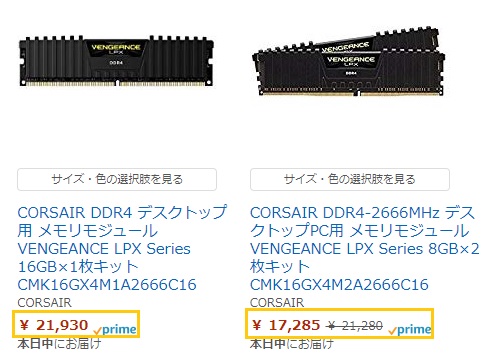
このように2枚セットの方が安い場合もある。
メモリーによっては、1枚セットより2枚セットの方がなぜか安い場合もあります。
ハイエンドグラボを使うならデュアルチャネルは「必須」

検証に使った「MSI RTX 2080 Ti Gaming X Trio」
| メモリー | デュアルチャネル | シングルチャネル | 性能差 |
|---|---|---|---|
| FF14 | 151.6 fps fps | 136 fps | +11.5% |
| FF15 | 112.1 fps | 92.9 fps | +20.7% |
| Unigine Heaven | 179.6 fps | 178.3 fps | +0.7% |
| OpenGLCinebench R15 / OpenGL | 177.9 fps | 160.6 fps | +10.8% |
| CS:GO | 260.7 fps | 255.4 fps | +2.1% |
| Rainbow Six Siege | 280.3 fps | 271 fps | +3.4% |
| Overwatch | 290 fps | 282.7 fps | +2.6% |
| PUBG | 230 fps | 177.4 fps | +29.7% |
| 黒い砂漠リマスター画質にて計測 | 112.2 fps | 95.3 fps | +17.7% |
| DOOM | 158.3 fps | 145.3 fps | +8.9% |
| Grand Theft Auto V | 106.7 fps | 89 fps | +19.9% |
| モンスターハンターワールド | 107.4 fps | 86.7 fps | +23.9% |
| Rise of the Tomb Raider | 144.9 fps | 118.9 fps | +21.9% |
| Witcher 3NVIDIA HairWorksは無効化 | 192.2 fps | 160.4 fps | +19.8% |
| マインクラフト描画 : 32 / メモリ : 3.5GB | 170.2 fps | 149.3 fps | +14.0% |
| 平均 | 178.27 fps | 159.95 fps | +13.8% |
検証に使ったグラフィックボードは、(検証を行った時点では)最強の性能を誇る「RTX 2080 Ti」を使った。結果として、デュアルチャネルの効果が非常に大きいことが判明。
特にテクスチャの読み込みが多く、アンチエイリアシングもがっつり掛かっている「重たいゲーム」において、デュアルチャネルによる帯域幅の増幅は効果てきめんでした。
FF15、モンスターハンターワールド、トゥームレイダーで20%強の性能アップ。PUBGに至っては30%近い性能アップを果たしており、グラボのグレード差を埋める勢いです。
というわけで、ハイエンドなグラフィックボードを使う予定なら、メモリーは必ずデュアルチャネルにしたい。ただ、高いグラボにメモリ1枚で組む人は稀だと思うので、言うまでもない…といった感じですよね。
デュアルチャネルにしなくても良い「特殊な事情」とは?
基本的に、パソコンを選ぶ場合はメモリーが2枚挿し込んである構成が常識ですが、場合によってはあえてシングルチャネル(1枚のみ)で組むことはある。
たとえば…
- 「格安PCを組みたいが、メモリーを後から増設するかも。」
- 「とにかく予算重視の格安PCで、ゲームやエンコードはしない。」
といった場合ですね。
低予算でパソコンを選ぶと、マザーボードにメモリースロットが2本しか無いことが多い。そのため、拡張性を重視してあえて1本空けておく事例。
自作の場合だと、デュアルチャネルにしたいけど後からメモリー容量がもっと欲しくなった時にそなえて、1本空けておいて今はシングルチャネルで続行。などなど。
今回の検証で確認した通り、基本的にメモリーチャネル由来のボトルネックは、高性能なCPUやグラボを使っている時に起こりやすい。
逆に言えば、CPUがCeleronやPentiumで、グラボがGTX 1050 TiやRX 570程度なら、体感できるほどの性能差はまず出ない。


この記事にデータをまとめている通り、AMD Ryzenシリーズ、特にRyzen APUと呼ばれる内蔵グラフィックス特化型のCPUはものすごくメモリーの影響が大きいです。
影響の度合いはおおむねメモリーの帯域幅に一致するので、デュアルチャネルにするとフレームレートが1.5~1.7倍に上昇します。あまりに無視できない性能差なので、Ryzen APUで組むなら必ず2枚組にしてください。
APUではない普通のCPUの方も、ゲーミング性能に顕著な影響が出るため、デュアルチャネル推奨です。「Ryzenは必ずデュアルチャネル。」と覚えておいて良いレベル。
というわけで、記事序盤の一文「しかし、デュアルチャネルは本当に必須なのか?。」に対する答えは「基本的には必須。」で決まりですね。
以上「メモリーは2枚組が必須?シングルチャネルとデュアルチャネルで性能差を検証」でした。
筆者がおすすめする「DDR4メモリー」まとめ
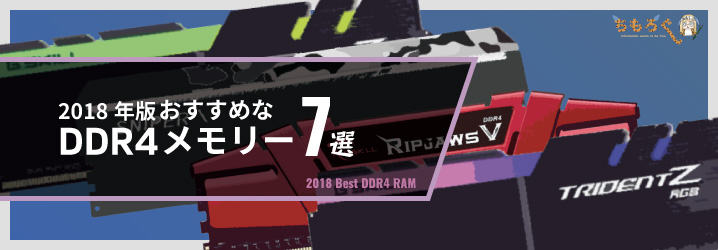
筆者から見て、おすすめできるDDR4メモリーはこちらの記事を参考にどうぞ。数多あるDDR4メモリーの中から、7品に絞り込んでいるので、初心者でも選びやすいと思います。
















 おすすめゲーミングPC:7選
おすすめゲーミングPC:7選 ゲーミングモニターおすすめ:7選
ゲーミングモニターおすすめ:7選 【PS5】おすすめゲーミングモニター
【PS5】おすすめゲーミングモニター NEXTGEAR 7800X3Dの実機レビュー
NEXTGEAR 7800X3Dの実機レビュー LEVEL∞の実機レビュー
LEVEL∞の実機レビュー GALLERIAの実機レビュー
GALLERIAの実機レビュー 【予算10万円】自作PCプラン解説
【予算10万円】自作PCプラン解説 おすすめグラボ:7選
おすすめグラボ:7選 おすすめのSSD:10選
おすすめのSSD:10選 おすすめの電源ユニット10選
おすすめの電源ユニット10選

 「ドスパラ」でおすすめなゲーミングPC
「ドスパラ」でおすすめなゲーミングPC

 やかもちのTwitterアカ
やかもちのTwitterアカ



投稿お疲れ様です
I7-8700だと4枚にしてもデュアルと変わらないってことですね
G.skillのrgbにしておきます
Ryzenよりもメモリの影響を受けにくいとされるCore iですら、ゲーム以外の用途(7zip等)でも、無視できないほどの差が現れるとは驚きです。
こうなるとは知らずに、僕はRyzen 5 2600環境なのにメモリ1枚(DDR4-2400, 8GB)にしてしまいました…どうすればいいでしょう?
少なかったら足すだけや
検証お疲れ様です。
こういう記事は好きです。
Athlon200GE+RX580を勧めた時に言いましたが、メモリのチャネルは地味に性能に直結しますよ?
計算以外の部分(データの取り出しや格納)はなんだかんだメモリ速度に依存していますから。
Cinebench は純粋に大型処理をCPUで処理してその時間からシステムの性能を測るベンチなんで
当然影響でますし、GPUが何でも同じになります。GPUが1050でも同じ結果を得るでしょう。
価格上大差無いのに5%も性能変わるんですから、極限までケチる以外ではデュアルチャネルにするべきです。
いつも楽しくブログ拝読しています。
今回私は初めてRyzenで自作を組もうと思ったのですが、やかもちさんの記事を読んでメモリのクロック数とチャンネル数について再考させられました。
メモリはトータル8GBを予定しているんですが、DDR4-2666の8GB一枚とDDR4-2400の4GB二枚ではどちらのほうがいいでしょうか?この程度のクロック数の違いではやはり後者でしょか。
わかる範囲でお答えいただけると嬉しいです。
あなたの場合は中短期でメモリ買い増しするか買い換えするか、この辺の計画で解が変わると思う。
https://chimolog.co/bto-ryzen-ram-speed/
ここによると、farcry低設定(メモリがボトルネック)平均FPSで2400ー2666比4パーセント向上、
ここの記事でシングルデュアル比6パーセント増です。
クロック向上とチャネル現象が効果が逆方向でチャネル数の方が幅が大きいため、2400デュアルの方が僅かに速いでしょう。
で、それを踏まえて解をパターンすると
1.買った後はアップグレードしない予定
2.後日アップグレードするがそれは長期的であり、今のメモリを使い回さない
3.短期間でメモリを買い足す
になるでしょう。
1.2.では2400デュアルが適しています。
3.は2666シングルが適していますが、買い増すメモリは完全に同じ商品を仕入れる事が条件です。
メモリのアクセスタイミングが異なる組み合わせの場合、潜在的な故障の原因を抱える事を理解すると良いでしょう。
UEFIも完璧ではありません。複数の異なるパラメーターの一番の遅い設定を取らない実例は過去たくさんみました。
実は優先スロットがあって、そっちしかspd読まないとかざらですし。
故障リスク迄含めると、どのパターンでもデュアル買いの方が良い、と私はオススメします。
Ryzenならデュアルチャネルの方が良いですよ。更に、クロックも速いほうが良いです。
4GB2枚組でおすすめは「F4-3200C16D-8GVKB 8GB」など。DDR4-3200としてはそこそこ安価で、Ripjaws Vシリーズなので信頼性も高くてオススメ。
ご返信ありがとうございます。URLまで貼ってくださって感謝です。
クロック数の低いものと比べても、そこまで値段が変わらなかったので教えて頂いたメモリを注文しました!届くのが楽しみです。
本当にありがとうございました。
初めてコメントさせていただきます。
この記事を読ませていただいてから、早速秋葉原でシングルメモリーの16GBを買ってきてマザーボードに差し込んだら(元はマウスコンピューターのBTOで16GB一枚差し)、同じメーカーの物ではないから相性の問題があるかもしれないという店の方のアドバイスをよそに、無事32GBとして認識され(2スロットの最大メモリ量)、destiny2のPC版で10FPS以上伸びました。
私事ですが、親子で2台のパソコンでDestiny2を楽しんでいて、息子のパソコンはi7-8700とGTX1080Tiで親の自分のパソコンはi7-8700KとGTX1080Tiです。同じモニターで同じNIVIDAの3D設定の管理の設定でゲーム内も同じ画質設定で、FPSが10以上に差があって、CPUでKの付くかつかないの差だとずっと思ってきた。この記事のおかげさまで、今では2台のパソコンのfpsが同じか、場面によって息子のパソコンのほうがややfps値が高い(重い場面でもFPSが下がりにくいという表現が正しいかもしれない)。もしかして、16GBの二枚差しと8GBの二枚差しの総メモリー量の差かもしれません。かつて、独身の時に2台ほどパソコンを自作したが、親になってから子供一番になり、大変喜んでいる息子を見てホッとする親心で、お礼のコメントも書かなくてはと思いました。本当にありがとう!深く感謝申し上げます。
折角なのでコメント返信します。
ただ初めに言いますと適当に調べた程度なので正解かはわかりません。それを踏まえて読んでください。そのうちyacamochiさんがちもろぐにきっと載せてくれるでしょう。
データー効率から見るとチャンネルを除いても複数あると良いはずです。なぜなら片方が応答している間もう片方が応答してくれるから。PCを作るうえでは1枚だけのほうが無駄なく簡単ですね。相性も気にしなくていいですし。
仮想メモリについてですがOSにより違うのでWindows10で書きます。
設定する場合、物理メモリの3か4倍の量が望ましいです。とはいえ通常では自動管理でいいはずです。複数のドライブの設定が必要なのは頻繁なアクセスによる過負荷を和らげる目的があります。
速いのと遅いドライブのどちらを先に使うかは初めに応答したPFが使用されるので速いSSDを使用し、速いのを頻繁に使用します。
全てに設定しているとSさん書いていますが、設定する箇所はOS(と出来ればよく使うアプリ)以外のSSDに設定してください。データーアクセスのやり取りにより、物理的なデーター衝突や、OSのSSDの場合、頻繁な読み書きによる寿命低下に繋がります。
PFの主な役目はメモリ管理の整理と閉じたアプリ、最小化したアプリ、優先度が低いが急なシャットダウンなどによるデーターの保護です。他もあるかもしれませんが以上を踏まえれば仮想メモリによる性能低下はほぼないらしい。より詳しく知りたければ専用のページをお読みください。
https://blogs.msdn.microsoft.com/e7jp/2009/05/24/ssd-qa/
https://support.microsoft.com/ja-jp/help/2860880/how-to-determine-the-appropriate-page-file-size-for-64-bit-versions-of
すみません><
間違えて連続投稿してしまったようです!
yacamochi さん出来ればこれと連続投稿したのを1つ消してくださいお願いします。
店員が言っていた相性問題はたぶんディアルチャンネルになるかどうかだと思います。
単に容量を増やす場合は相性問題ないはず。
CPU-Zのメモリタブでディアルになってるか確認してはどうでしょう?
もし単に容量増やしただけでfpsが増えたなら仮想メモリをオフにしてることによるメモリ量の少なさか、オンの場合ページング量がメモリ使用量より多かったのでは
メッセージありがとうございます。
GPU-Zを使ってDUALになっていたことが確認できました。Uさんから言われないと確認しなかった自身の甘さに痛感した。
Win10の仮想メモリーの設定に関しては、FPSが10ほど上昇した時点ではずっとデフォルト設定(すべてのドライブのペーシングファイルのサイズを自動的に管理する)で、2台とも同じだった。その後、手動で仮想メモリーサイズを15GBに設定したら5~10fpsほど下がってしまい!ペーシングファイルなしの設定の場合ではデフォルトとほぼ同一のfpsになっているので、しばらくペーシングファイルなしの設定で行きます!と言いたいところですが、この記事のおかげてわかったことは余裕が大事ということで、効率から見ると無駄をなくすという方向性では同一メモリー量が同じならデュアルチャネルよりもシングルメモリーが有利で、モノづくりの基本とする方向性ですが、ユザーのために考えるならば、これもあれもしたいという要望を満たすために今までのモノづくりの方向性とは真逆で無駄も容認できる余裕といいましょうか、なので、仮想メモリーのデフォルト設定にします。長文大変失礼いたしました。
折角なのでコメント返信します。
ただ初めに言いますと適当に調べた程度なので正解かはわかりません。それを踏まえて読んでください。そのうちyacamochiさんがちもろぐにきっと載せてくれるでしょう。
データー効率から見るとチャンネルを除いても複数あると良いはずです。なぜなら片方が応答している間もう片方が応答してくれるから。PCを作るうえでは1枚だけのほうが無駄なく簡単ですね。相性も気にしなくていいですし。
仮想メモリについてですがOSにより違うのでWindows10で書きます。
設定する場合、物理メモリの3か4倍の量が望ましいです。とはいえ通常では自動管理でいいはずです。複数のドライブの設定が必要なのは頻繁なアクセスによる過負荷を和らげる目的があります。
速いのと遅いドライブのどちらを先に使うかは初めに応答したPFが使用されるので速いSSDを使用し、速いのを頻繁に使用します。
設定する箇所はOS(と出来ればよく使うアプリ)以外のSSDに設定してください。データーアクセスのやり取りにより、物理的なデーター衝突や、OSのSSDの場合、頻繁な読み書きによる寿命低下に繋がります。
PFの役目はメモリ管理の整理と閉じたアプリ、最小化したアプリ、バックグラウンドを主にしている…らしい。より詳しく知りたければ専用のページをお読みください。
https://blogs.msdn.microsoft.com/e7jp/2009/05/24/ssd-qa/
https://support.microsoft.com/ja-jp/help/2860880/how-to-determine-the-appropriate-page-file-size-for-64-bit-versions-of
返信していただいて感謝しています。
さっそく、CPUは8700kのパソコンの物理メモリーの4倍にあたる64GBを指定したところ、16GBだった時よりはFPSは改善され、デフォルトと同一か、やや5FPS下がって不安定な様子です。もちろん、Win10でSSD使用していて、ゲームのインストール先もOSのインストールの先も仮想メモリーの指定先もC:ドライブだということが一番の問題だと思いました。そうすると、メモリーのデュアルチャネル必要性にちなんで、SSDのダブルスが必要という結論に至りました。
うちでは、親子の2台のパソコンでダブルな出費になり、ついここまでだとブレーキしてしまうところが反省すべき点で(ケチの一歩手前な節約)、しかも、10FPS というものは、WQHD画質において140やら150やらという贅沢な悩みで(165MHzまでのモニター)近いうちにきっとここでi9-9900KとRTX-2080Tiという組み合わせでyakamochiさんの記事の評価次第で息子に新年のプレゼントしちゃいそうな親ばかでもあります。
思いやりの心からの返信、本当にありがとう!
ディアルチャンネルが2枚のメモリを1枚として動作するSLIみたいなもの…ですね。
だとすると4枚刺しのディアルチャンネルの場合、単純に考えて早い2枚のメモリを搭載してるってことですよね?
この場合の効果の違いとかどんな場面で役に立つのかってありますか?
イメージの仕方が違うと思う。
SLIよりはHDD RAIDの方がイメージ正しいかな?
デュアルチャネルはRAID0(ストライピング、同時に読み書き)
で、同じチャネル上の2枚はJBOD(単に容量が増加、アドレスを拡張するだけで同時にアクセス出来ない、スパンとも。)
デュアルチャネル4枚はJBODをRAID0にする感じ。
APUなら尚の事だよねー
自作ならランクも注意しないといけないし
シングルよりはデュアルの方が良いってことはデュアルよりクアッドの方がより良いということですかね?
もちろんクアッドチャネルのマザーは高く付きますが…
あとデュアルチャネルとクアッドチャネルではクアッドの方がクロックを上げにくいという話もありますよね
デュアルの3200とクアッドの2933みたいな比較だとどうなるんでしょう
あとメモリクロックの記事でRyzenはIF絡みでクロックが大事って話でしたが、次世代のzen2ではIOが分離され全てのダイ内接続がIFに統一されたという話もあります
これはzen2以降はよりメモリクロックが重要になってくると見ていい感じですよね
DDR3 3960X SSD512G構成ですがffxiv-heavensward-benchで僅か100しか変わらずBIOSから1333から1600に変えてやっと1000違いになりましたけどね
[…] ・メモリーは2枚組が必須?シングルチャネルとデュアルチャネルで性能差を検証 更新日2018.11.06 […]
[…] 枚組が必須?シングルチャネルとデュアルチャネルで性能差を検証 https://chimolog.co/bto-ram-single-vs-dual/ […]
諸事情でメモリスロットが半分損壊したZ77マザーとi3-2100TにDDR3-1600 8GB×2(シングルチャネル)でUbuntu(Linux)環境を構築してますが、ウェブ閲覧及びブラゲ(艦これ)とかならほぼ影響ないと見ていいのでしょうか?
[…] メモリの効果を計測thehikaku.net メモリーは2枚組が必須?シングルチャネルとデュアルチャネルで性能差を… 3D CPU PC Windows カスタム 自作 シェアする Twitter Facebook はてブ Pocket LINE […]
参考になりました
検証いただきありがとうございました!
素晴らしい検証ありがとうございました。デュアルに換装しようか悩んでいてこちらに辿り着きました。
悩むことなく買えます。